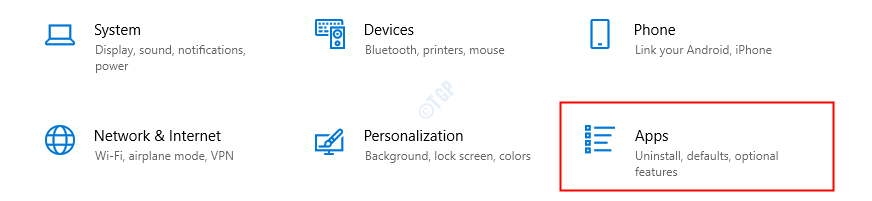Einige Windows 10-Benutzer, insbesondere die Benutzer, die MS Outlook regelmäßig ihre E-Mails zu verwalten, beschweren sich über das Problem einer wiederholten Trennung vom Gmail-Server. Ihnen zufolge beim Öffnen Ausblick auf ihrem Computer fordert es ein Gmail-Passwort an. Falls Sie mit diesem Problem konfrontiert sind, machen Sie sich keine Sorgen. Folgen Sie einfach dieser einfachen Lösung und das Problem wird ziemlich schnell gelöst.
Fix Aktivieren Sie "Basic Authentication" in Ihren Google Mail-Einstellungen-
Aktivieren der ‘Basis-Authentifizierung‘ Einstellungen in Google Mail kann dir weiterhelfen.
Zuerst müssen Sie Ihr E-Mail-Konto entfernen und sich dann erneut damit anmelden.
1. Klicke auf Windows-Symbol und geben Sie „Schalttafel“.
2. Klicken Sie dann auf „Schalttafel“.

3. In dem Schalttafel Klicken Sie im Fenster auf das Dropdown-Menü der Option ‘Gesehen von:‘.
4. Wählen Sie dann „Kleine Icons“.

5. Scrollen Sie nun nach unten, suchen Sie und klicken Sie dann auf „Mail (Microsoft Outlook 2016) (32-Bit)“, um die E-Mail-Einrichtung zu ändern.

6. In dem Mail-Setup Fenster klicken Sie auf „ShowProfile“.

7. Wähle aus "Ausblick“ Profil und klicken Sie dann auf “Entfernen“, um es von Ihrem Computer zu entfernen.

8. Klicken Sie nun auf „Ja“, um Ihr Profil zu entfernen.

Schließen E-Mail Fenster.
9. Drücken Sie Windows-Taste+R öffnen Lauf Fenster.
10. In dem Lauf Fenster, tippe „Outlook.exe“ und dann drücke Eingeben.

11. Jetzt, Ausblick wird geöffnet, in der Sie aufgefordert werden, sich mit Ihrer E-Mail-Adresse anzumelden.
12. Geben Sie einfach Ihre E-Mail-Adresse in das „E-Mail-Addresse‘ Abschnitt und klicken Sie dann auf „Verbinden“, um ein E-Mail-Adressprofil einzurichten.

13. Nach dem Hinzufügen Email Adresse werden Sie bemerken“Konto erfolgreich hinzugefügt“.
14. Klicken Sie abschließend auf „Getan“, um die Einrichtung der E-Mail-Adresse abzuschließen.

Jetzt müssen Sie zulassen,weniger sicherer App-Zugriff' im Systemsicherheit des gleichen E-Mail-Kontos, mit dem Sie sich bei Outlook angemeldet haben.
1. Google "Google Mail“ in einem Browser Ihrer Wahl.
2. Klicken Sie dann auf „Google Mail von Google“.

Google Mail wird auf Ihrem Computer geöffnet.
3. Klicken Sie oben rechts auf Ihr Konto (es enthält ein Bild) und klicken Sie dann auf „Verwalten Sie Ihr Google-Konto“.

4. Im Account Einstellungen, gehen Sie zum „Sicherheit“-Registerkarte Einstellungen.
5. Scrollen Sie nun nach unten und dann unter ‘Weniger sicherer App-Zugriff', klicke auf "Zugriff aktivieren (nicht empfohlen)“.

Schließen Sie das Browserfenster.
Das ist es! Von nun an, Ausblick synchronisiert alle Ihre E-Mails, ohne nach Ihrem Gmail-Passwort zu fragen.
Ihr Problem ist gelöst.